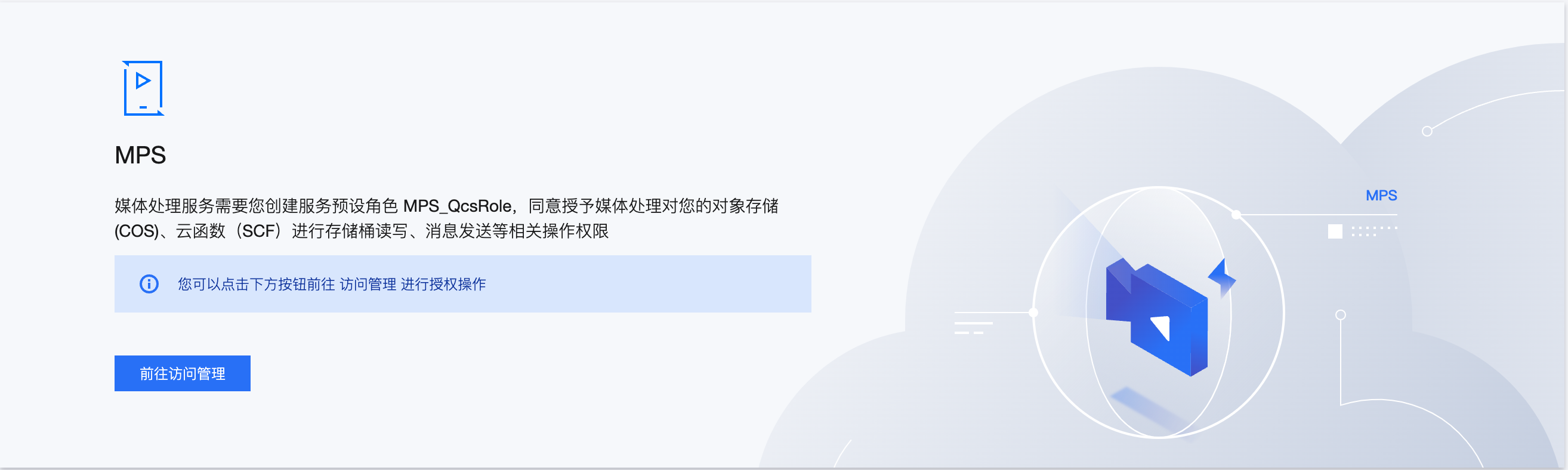操作场景
本文档能帮助您快速了解和接入媒体处理-智能识别相关服务。使用步骤如下:
操作步骤
步骤1:注册与登录
1. 注册腾讯云 账户并完成实名认证。
2. 登录腾讯云官网,选择云产品 > 视频服务 > 媒体处理,进入媒体处理控制台。
步骤2:授权管理
由于媒体处理服务需要对您上传到对象存储 COS 存储桶中的文件进行下载、转码和上传等读写操作,所以您需要创建服务角色,给媒体处理授予 COS 的相关操作权限。
说明
如果您未完成授权,则无法在媒体处理控制台进行其他操作。
步骤3:模板设置
1、在内容识别模板下单击“创建内容识别模板”,即可跳转内容识别模板创建页面。
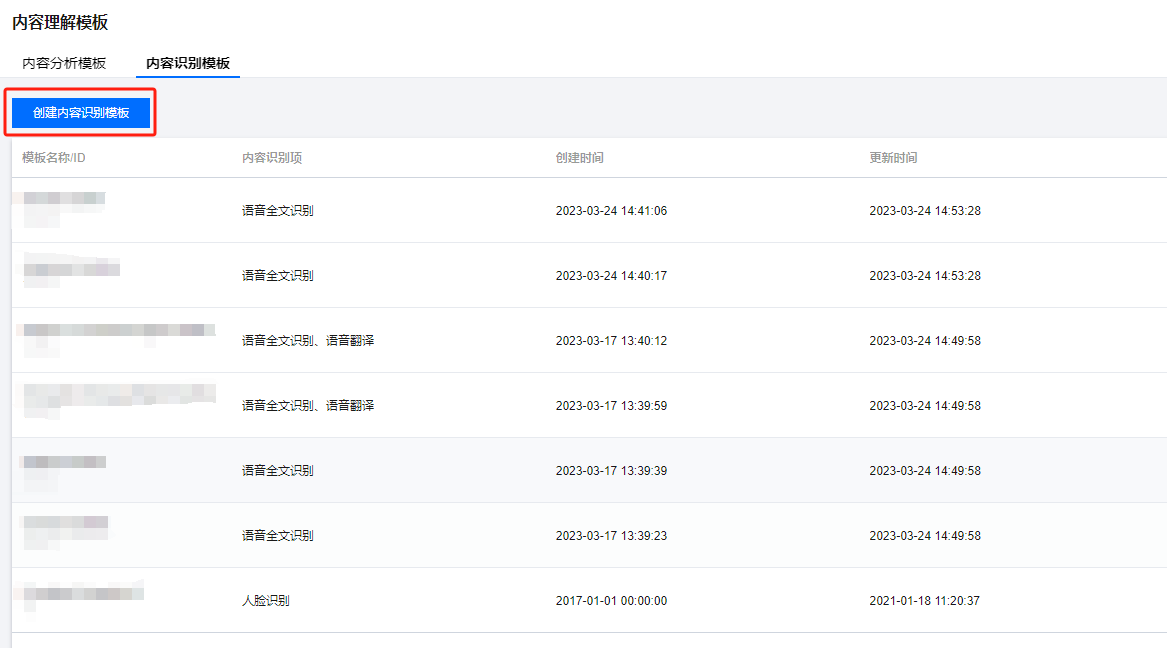
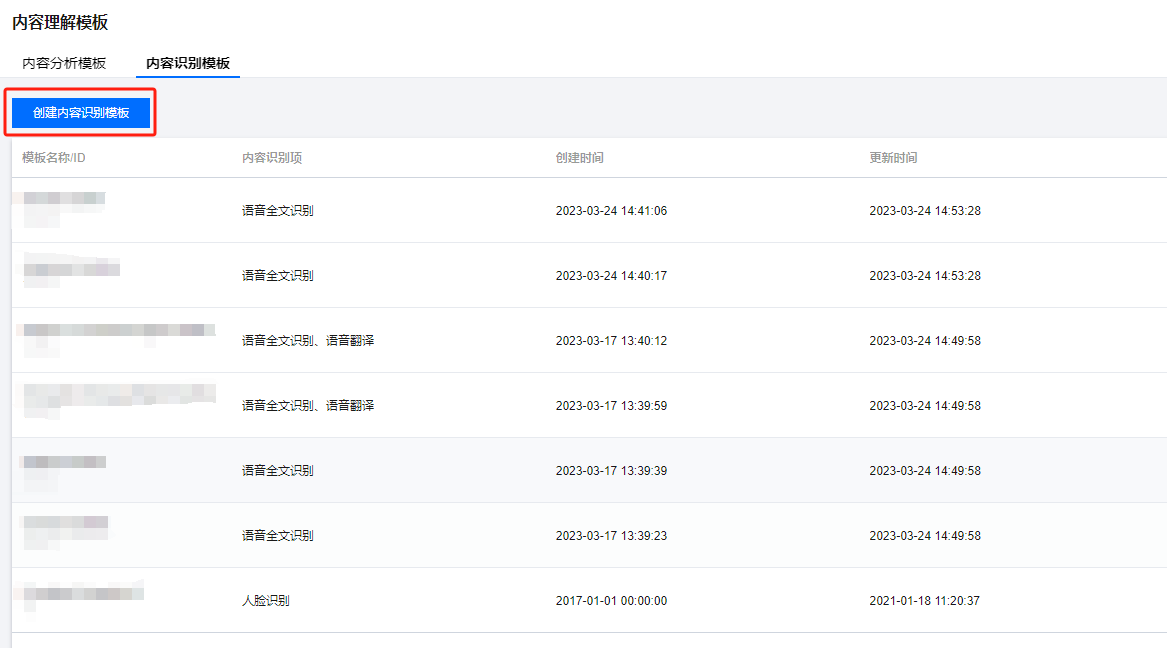
2、在内容识别模板上选择您需要的识别能力项,开启相应识别能力。
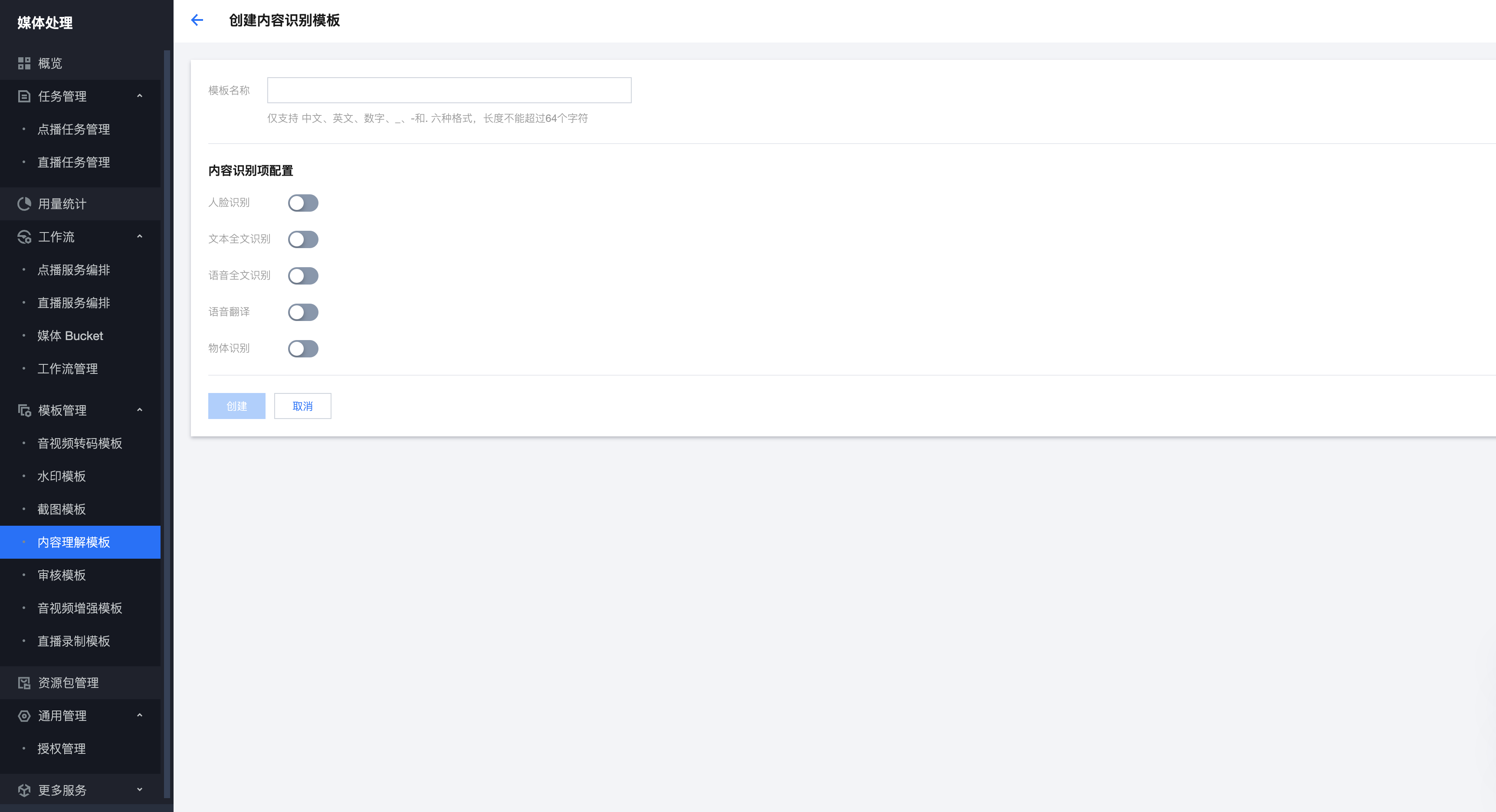
3、配置完成后点击创建完成内容识别模板创建,创建后的模板可以在内容识别模板列表中进行再次编辑及操作。
步骤4:创建服务编排
服务编排可以帮助您按照预设的流程及步骤自动处理新上传至 bucket 中的媒体文件,在编排中可以设置转码规则、截图规则、处理流程、回调通知等内容。
1. 登录 媒体处理控制台,进入工作流 > 点播服务编排页面。
2. 单击创建点播服务编排,进入创建服务编排页面,在该页面中,您需要设置服务编排名称、触发 Bucket、触发目录、输出 Bucket、输出目录、事件通知、闲时转码等信息,具体配置方法请参见 服务编排配置说明。
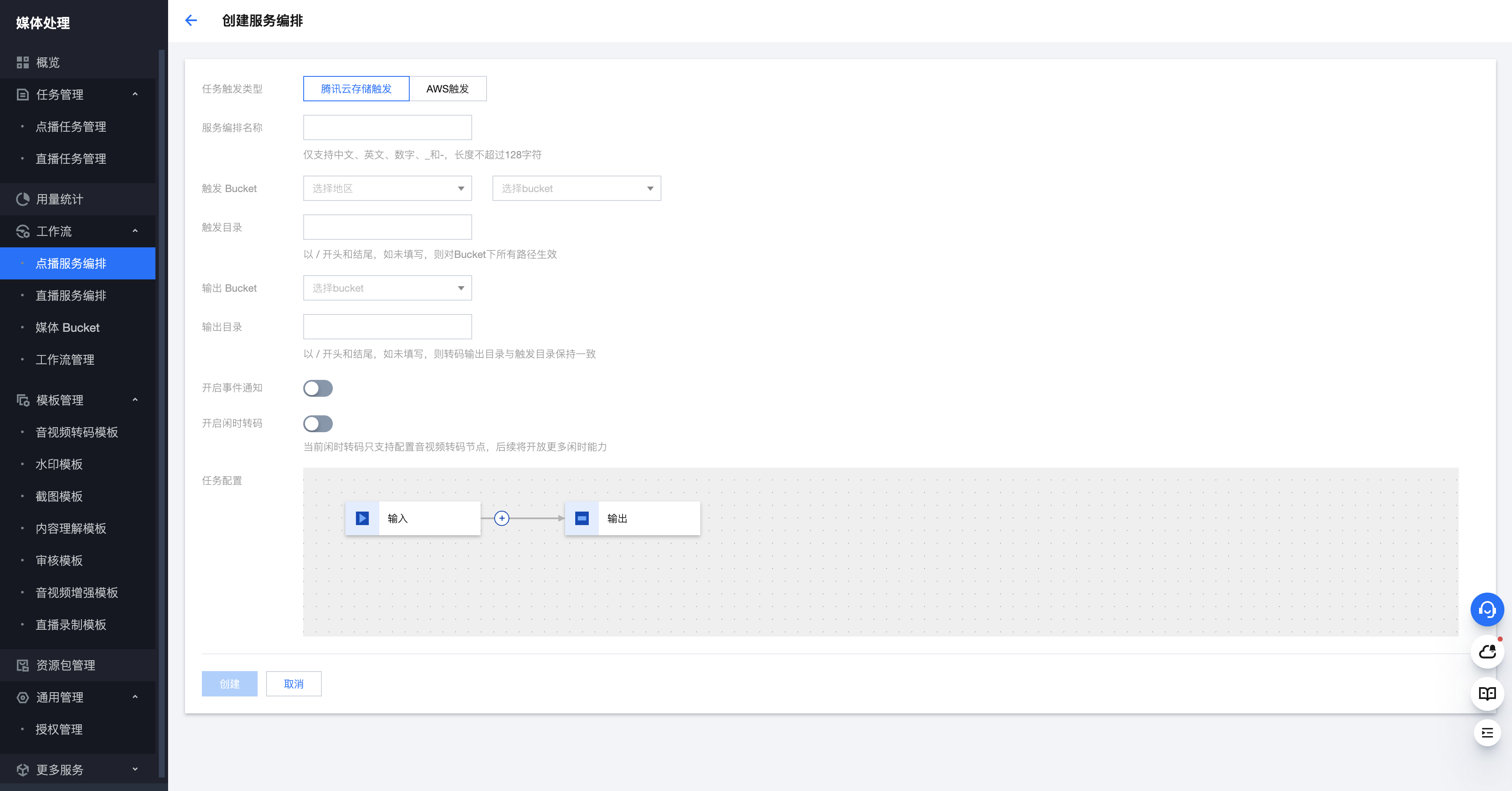
3. 在创建工作流页面,需要配置的信息如下:
配置项 | 是否必填 | 配置说明 |
任务触发类型 | —— | 腾讯云存储触发:处理存储在腾讯云存储COS中的媒体文件。 |
服务编排名称 | 是 | 您可输入128个字符内中文、英文、数字和下划线加短横线(_-)的组合,例如“MPS”。 |
触发 Bucket | 是 | 您可在此 APPID 下创建的 Bucket 中,选择一个作为触发 Bucket。工作流开启后,上传视频文件至此 Bucket 可以自动触发工作流的执行。 |
触发目录 | 否 | 以斜杠(/)结尾,如果不填写,则对触发 Bucket 下所有目录生效。 |
输出 Bucket | 是 | 默认与触发 Bucket 相同,您可在此 APPID 下,与触发 Bucket 相同地域的 Bucket 中选择一个作为输出 Bucket,工作流处理完成后新生成视频文件将存储在该 Bucket 中。 |
输出目录 | 否 | 以斜杠(/)结尾,如果不填写,则输出目录与触发目录保持一致。 |
开启事件通知 | 否 | |
开启闲时转码 | 否 | 开启闲时转码后,所发起的任务将会在资源使用的非高峰期进行转码,转码时效性根据腾讯云资源使用情况动态变化(无法保证较高转码时效性)。 开启闲时转码后转码消耗将通过“闲时转码资源包”或者“闲时转码”相关计费逻辑进行出账,计费与非闲时转码计费不同,详细情况请查阅 闲时普通转码资源包、闲时极速高清转码资源包、闲时普通转码、闲时极速高清转码 相关文档。 适用于处理量大、且对转码实时性要求不高的业务场景。 |
配置项 | 是 | 任务配置中点击“+”按钮,选择“内容理解”配置项 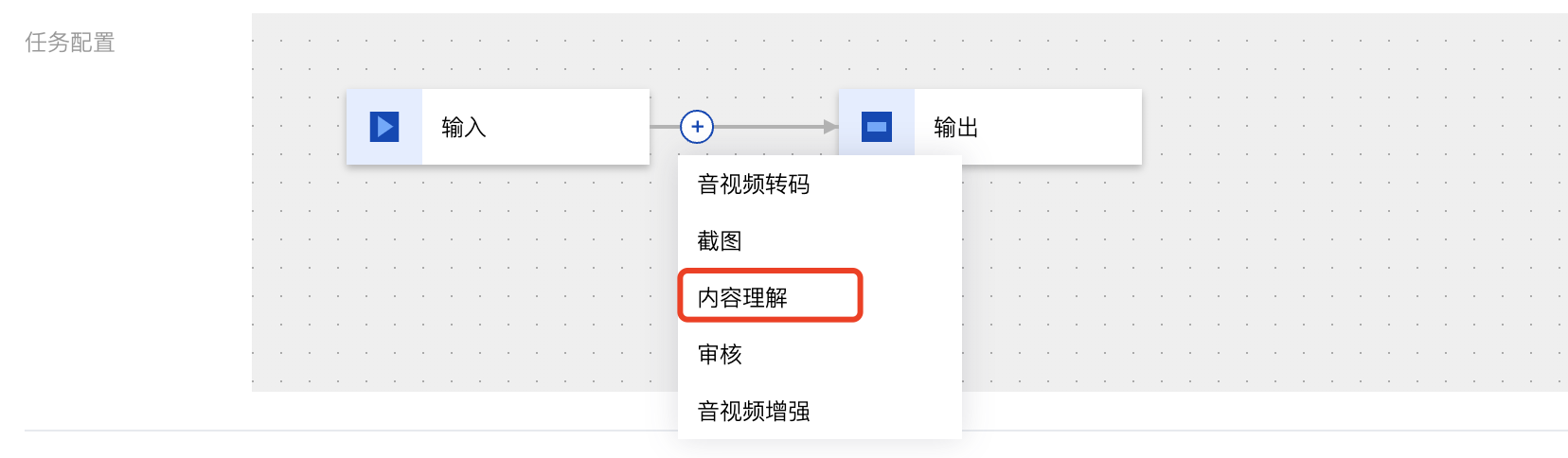 点击编辑按钮进入模板选择页面  在“内容识别”中选择已创建的模板 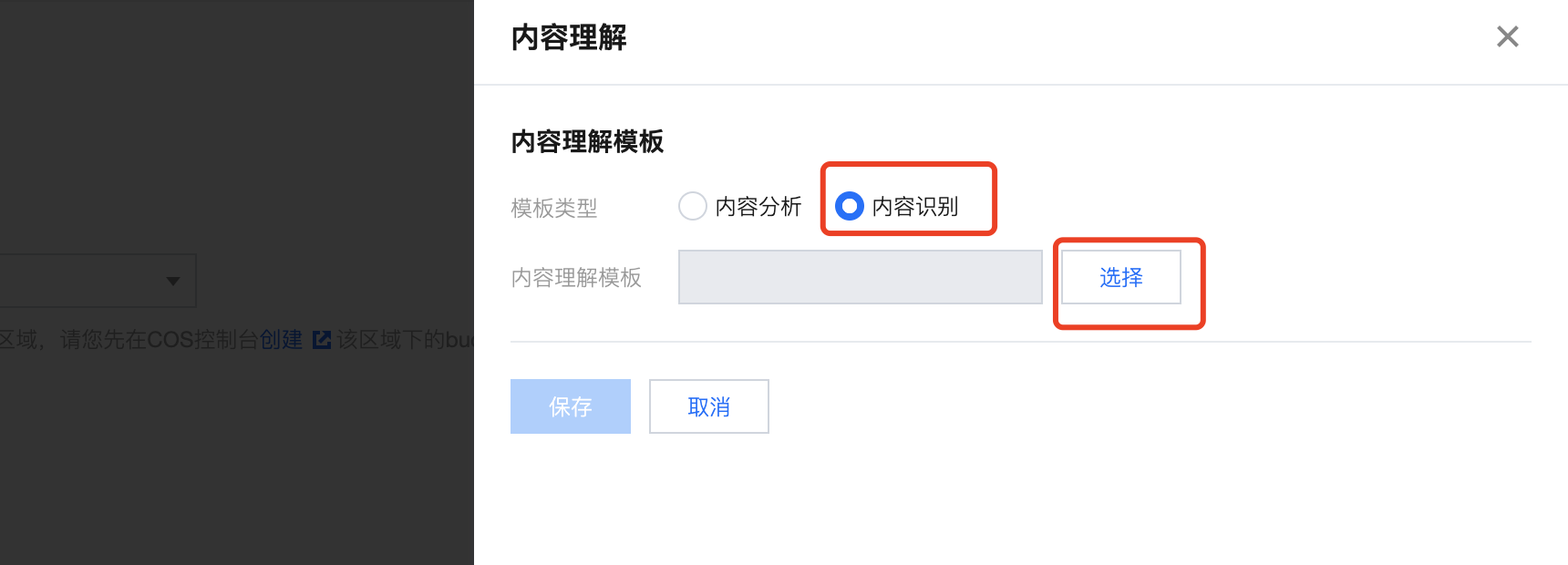 选择完成后提交保存该配置信息 |
回调方式类型 | 配置说明 |
TDMQ-CMQ 回调 | TDMQ-CMQ 模型:可以选择队列模型或主题模型,默认选择队列模型。 TDMQ-CMQ 园区:可选择广州、上海、北京、上海金融、深圳金融、中国香港、成都、北美地区或美国西部。 队列名称/主题名称:自定义。 |
HTTP 回调 | |
SCF 回调 |
步骤5:启用服务编排
1. 服务编排创建完成后,会出现“服务编排创建成功”的提示,并自动跳转至服务编排管理列表页,在服务编排列表中可以对创建的服务编排进行管理。
2. 服务编排默认为未启用状态,单击服务编排所在行

注意:
只有启用服务编排后,在触发 Bucket 内上传视频才会触发服务编排自动执行。
步骤6:发起任务
手动创建任务:
1.1 进入 任务点播管理 页面。
1.2 单击 创建任务,进入任务创建页面。
1.3 选择需要处理的视频文件、输出路径、转码模板等信息,单击创建,即可发起任务。
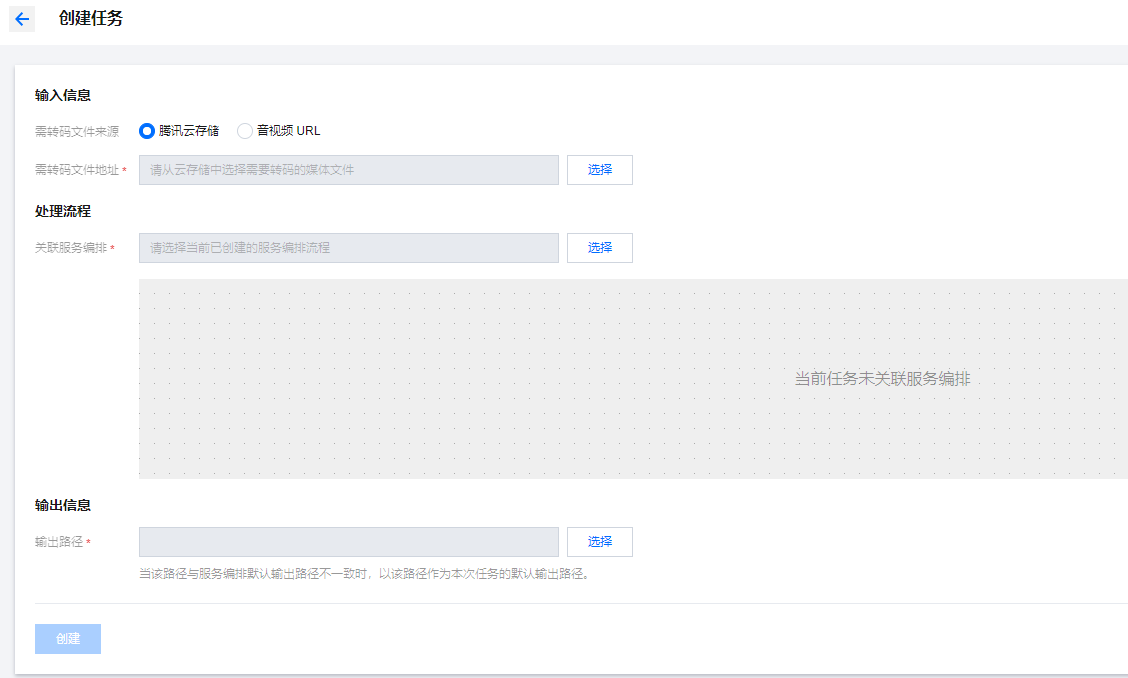
COS 视频自动触发:
1.1 启用工作流后,进入 COS 控制台,单击左侧导航栏的存储桶列表,进入“存储桶列表”页面。
1.2 找到在工作流中设置的触发 Bucket,单击对应的存储桶名称,默认进入“文件列表”页面,上传需要处理的视频文件,媒体处理服务将自动按照工作流中的设置处理新上传的视频。
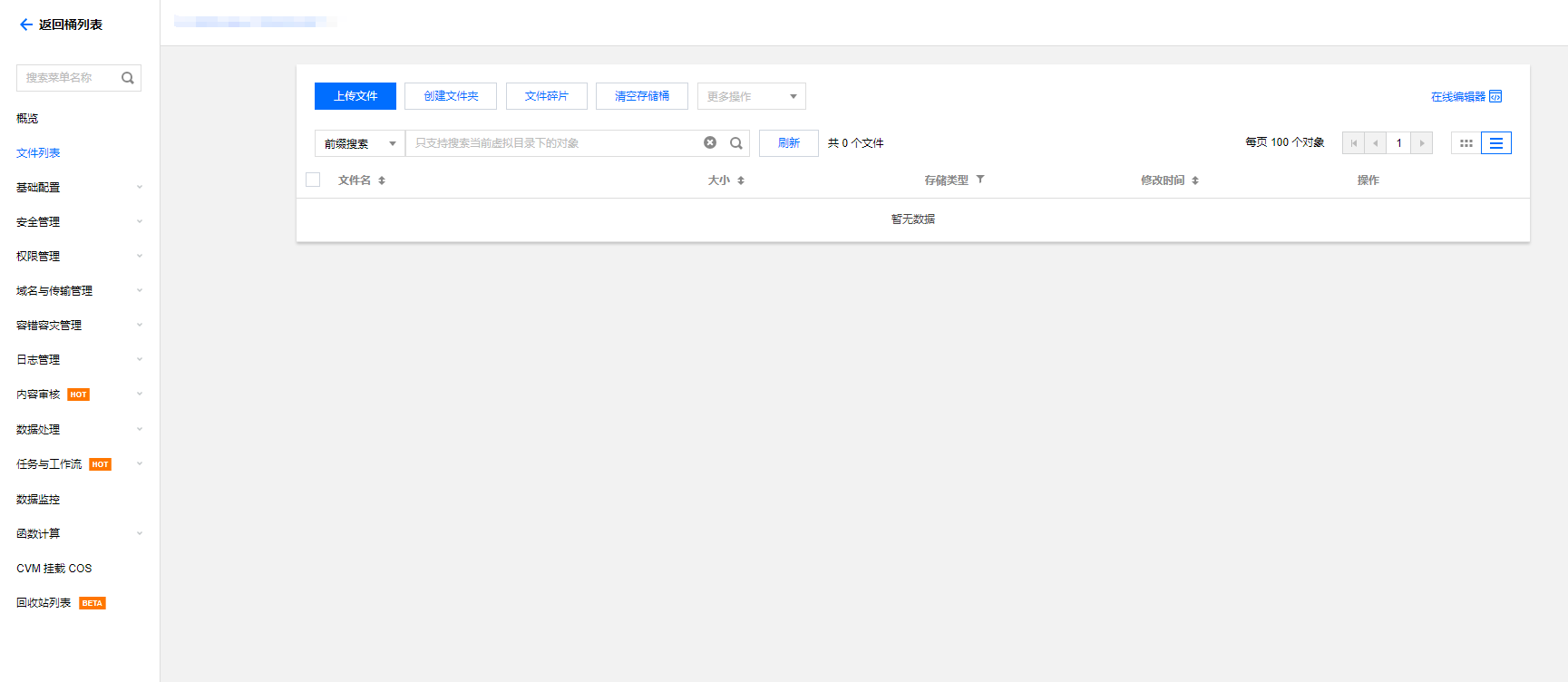
说明
工作流的自动执行,只对工作流启用后新上传至触发 Bucket 的视频文件生效,之前存放在触发 Bucket 中的文件不会被处理。
步骤7:管理任务
1. 进入 点播任务管理 页面,可以看到您所发起的全部任务的列表。
2. 可以通过任务状态、任务 ID 等筛选需要处理的任务,点击展开详情可以查看子任务自信息、同时支持点击重启按钮重启排队中的任务、播放源视频等操作。
3. 展开子任务列表,可以查看子任务相关信息,支持播放/查看子任务文件、下载子任务输出文件、查看子任务详细信息等操作。
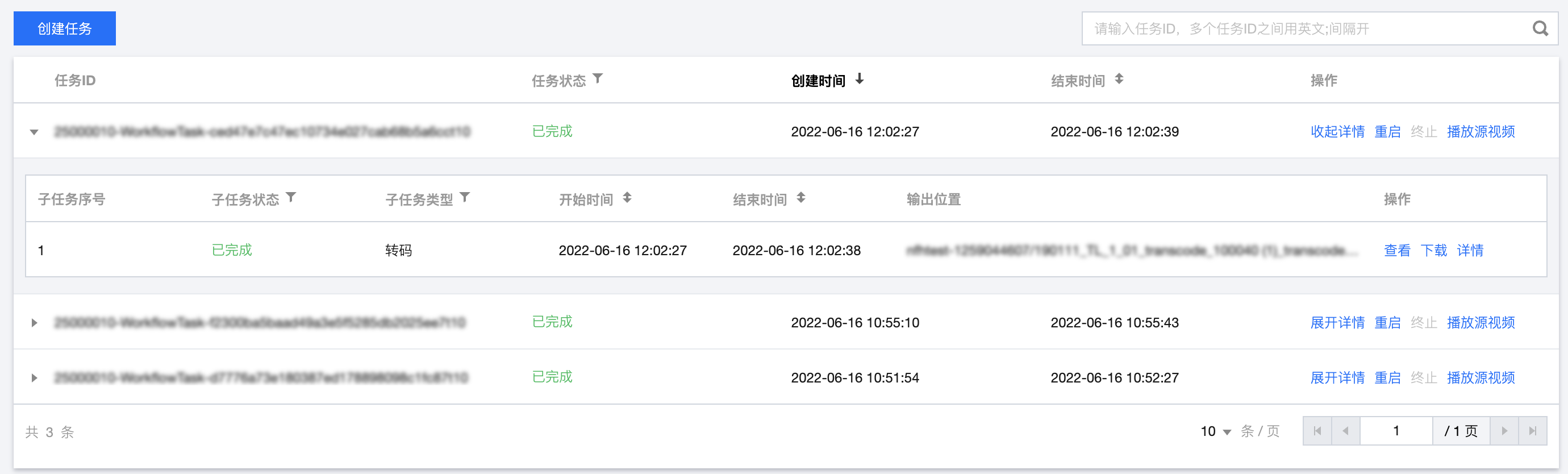
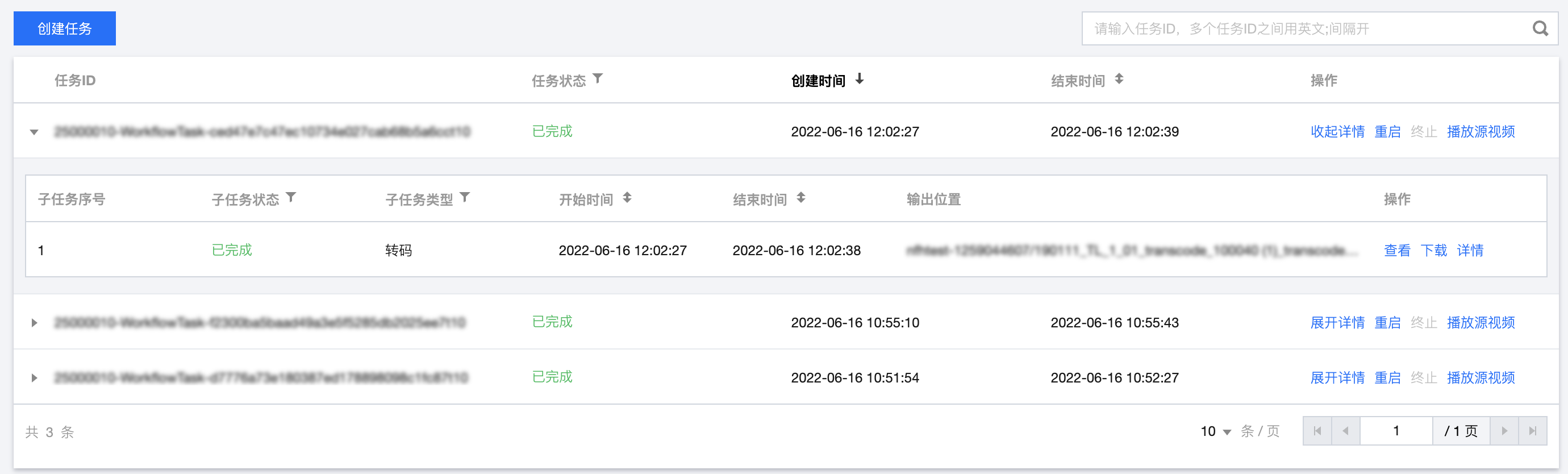
说明: